现在的手机朝着智能化的方向一直在发展,多了许多很实用的功能。就比如手机上自带的录屏功能,在我们生活中就能起的上很大的作用,无论是录制游戏还是教程视频都是需要用的上。今天小编就来教大家如何使用手机自带的录屏功能。

安卓手机
小编的手机是华为手机,这里就以华为手机举例教大家如何录屏。
首先我们下拉菜单栏,找到“屏幕录制”这个选项。
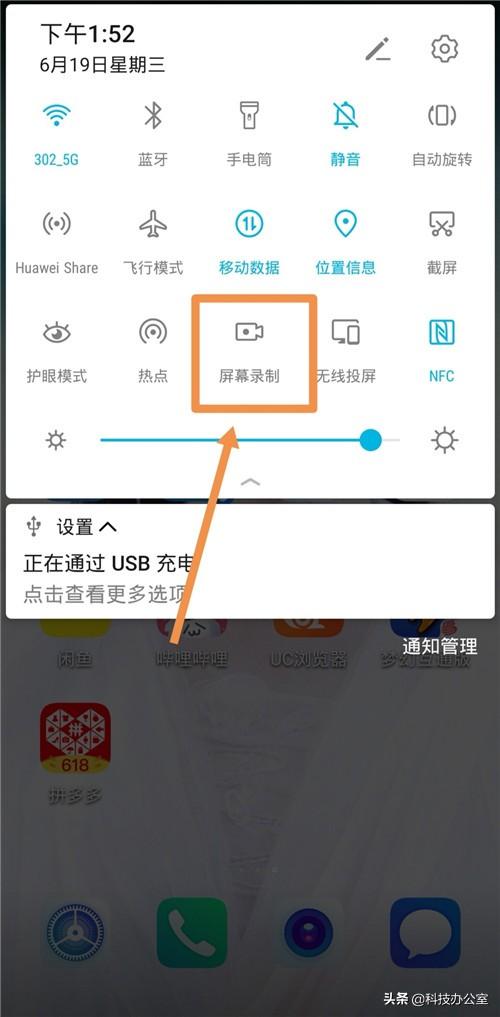
随后界面上会有一个弹窗,我们将“启用麦克风录制环境音”这个开关打开,之后点击”开始录制“,便会进入一个倒计时状态,倒计时结束后正式开始录屏。
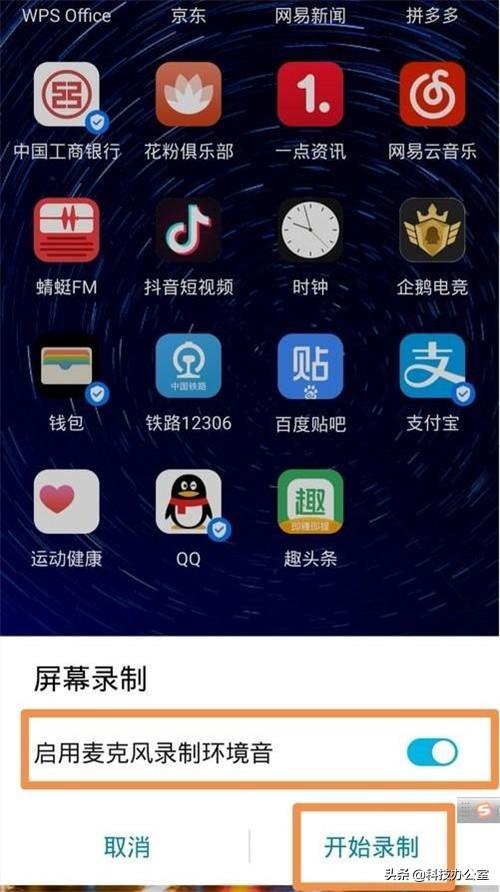
如果你想结束录制的话,我们可以点击左上角的“小红点”图标,然后视频便会停止录制,在图册中就能找到我们录制好的视频文件。

目前小米和OV都是支持屏幕录制的,如果你的手机不支持录屏,或者是你并不满意手机上的录屏功能,也可以使用第三方的录屏工具。目前迅捷录屏大师在这方面做的还不错。

点击“开始录制”便可以驾驶录制视频,如果你是录制游戏的话,建议你打开悬浮窗,使用悬浮窗更方便录制。
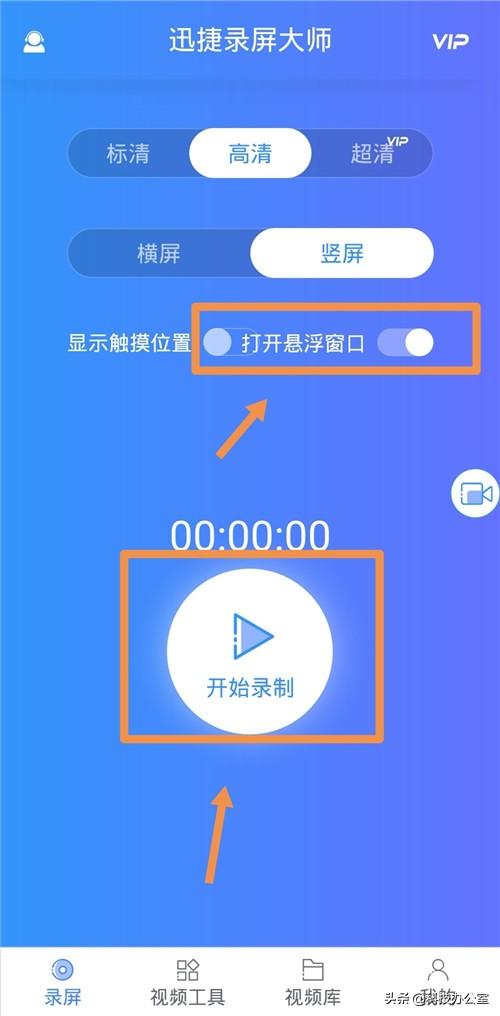
苹果手机
说了安卓手机的录制方法,又怎么能够不谈苹果手机呢?苹果手机的录屏功能默认是隐藏的,我们需要将它调用起来。
首先“设置”,然后我们找到“控制中心”。

随后找到“自定控制”。

进入自定控制后,我们找到“更多控制”选项,随后找到“屏幕录制”,然后点击左边的“+”号,就可以将其添加到控制中心的界面了。
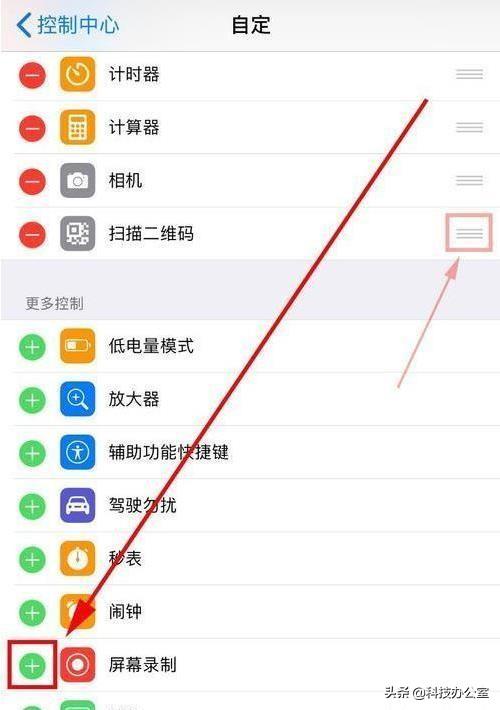
然后我们在控制中心可以看到一个圆圈图标,点击会出现倒计时,倒计时过后即可开始屏幕录制。
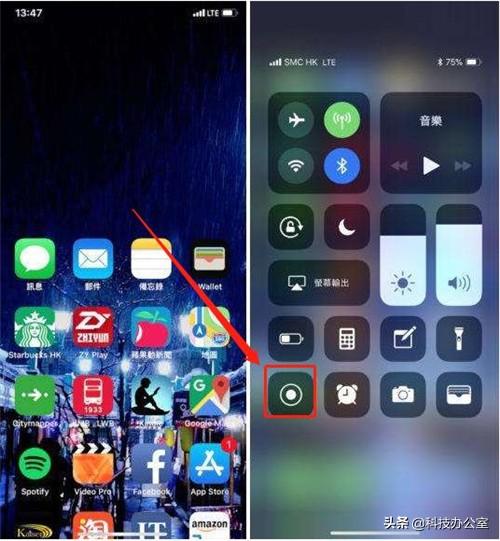
录制好后点击屏幕上方红色区域任意位置即可停止录制。
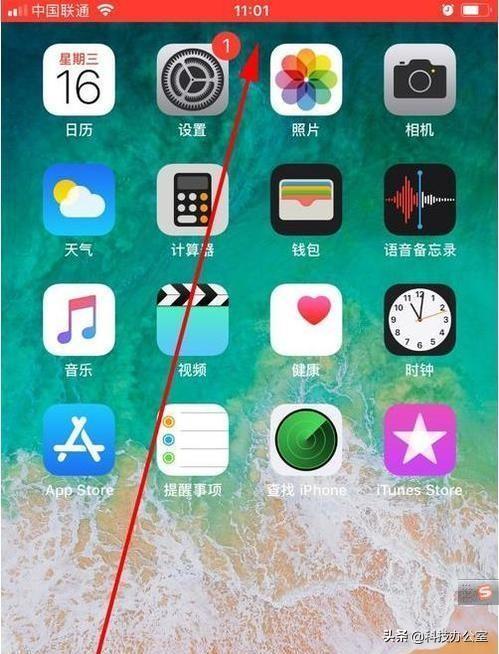
好了,以上便是小编所分享的内容,感谢大家的阅读,你们的支持便是对小编最大的鼓励。
